win10如何映射网络驱动器如何连接共享文件夹 win10映射网络驱动器,连接共享文件夹的方法
发布时间:2017-07-04 13:49:51 浏览数:
今天给大家带来win10如何映射网络驱动器如何连接共享文件夹,win10映射网络驱动器,连接共享文件夹的方法,让您轻松解决问题。
win10怎么映射网络文件夹,怎么连接共享文件夹具体方法如下:
1右键开始菜单图标,选择[运行],或者按快捷键Win+R
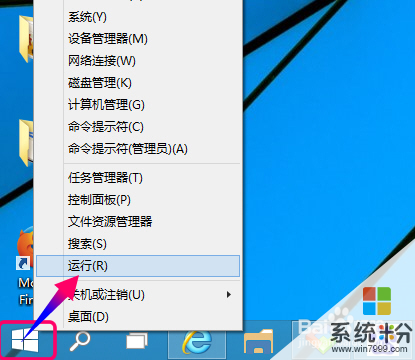 2
2在运行输入cmd,打开命令行
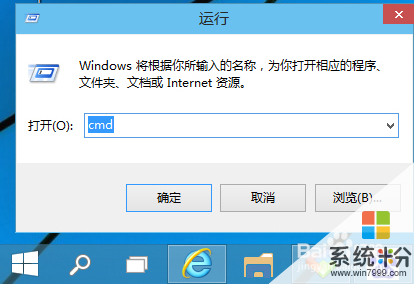 3
3输入start \192.168.1.250
更改为你对应电脑的IP地址
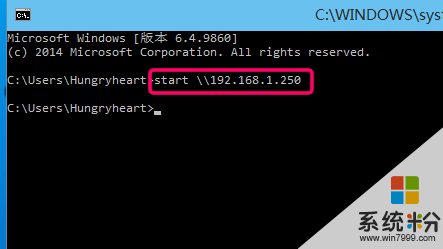 4
4如果你之前没有保存该电脑的凭据
请添加,因为重启后无法访问,需要再次输入用户帐号密码
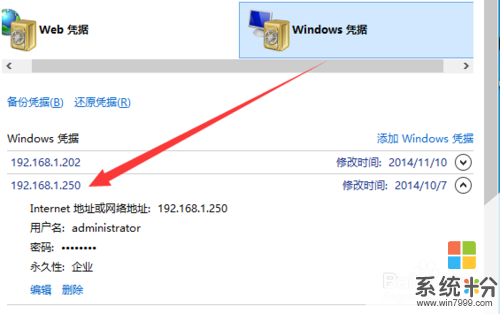 5
5打开共享电脑后,右键需要连接的共享文件
选择[映射网络驱动器]
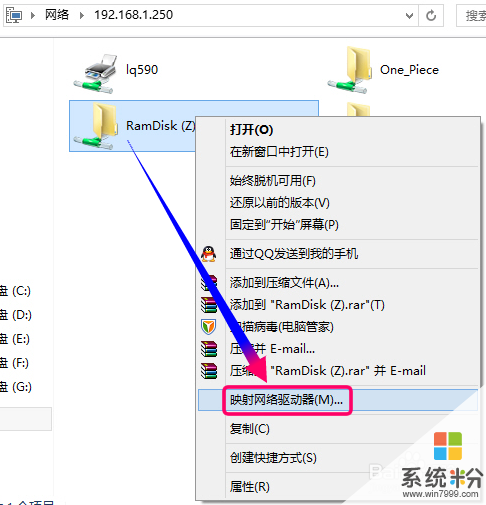 6
6然后给网络驱动器分配一个驱动号,也就是盘符
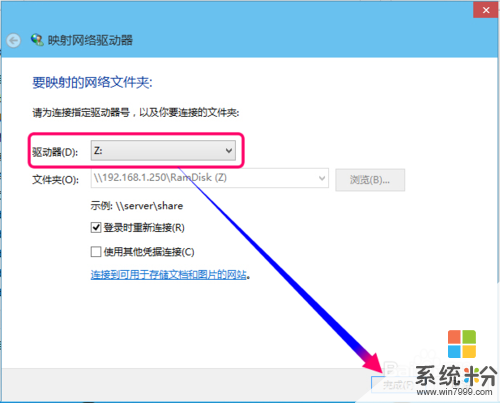 7
7点击完成后,就出现到我的电脑里面
以后这是不是很方便了
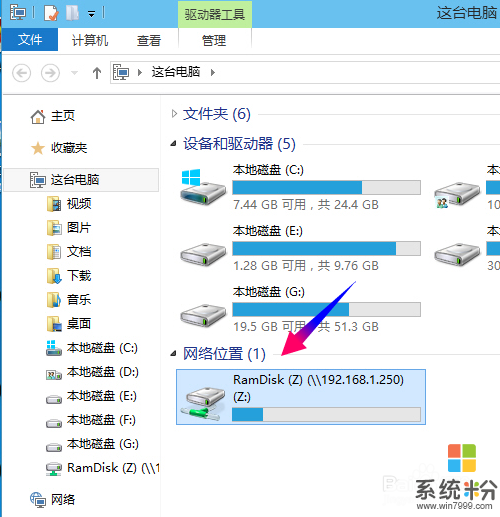
以上就是win10如何映射网络驱动器如何连接共享文件夹,win10映射网络驱动器,连接共享文件夹的方法教程,希望本文中能帮您解决问题。